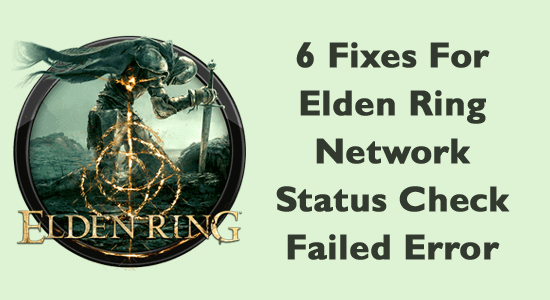
Elden Ring -verkon tilantarkistus epäonnistui -virhe tulee näkyviin, kun Elden Ring -pelipalvelimet ovat alhaalla tai ylikuormitettuja. Virheilmoitus ja
Tämä johtuu useista ongelmista, jotka estävät pelin etenemistä joutuessaan ristiriitaan pelipalvelimien kanssa. Useimmissa tapauksissa virhe korjaantuu ajan myötä, kun palvelinongelma on korjattu ja se alkaa toimia uudelleen.
Mutta jos sinun tapauksessasi palvelin toimii oikein, mutta näet silti verkon tilan tarkistus epäonnistui -virheen Elden Ringissä, ongelma saattaa olla sinun puoleltasi.
Joten kokeile artikkelissa mainittuja korjauksia ja korjaa virhe omassa tapauksessasi. Mutta ennen kuin aloitat tässä esitetyillä ratkaisuilla, tutustu joitain yleisimmistä ratkaisuista.
Korjaaksesi vioittuneet Windows-järjestelmätiedostot, suosittelemme Advanced System Repair -toimintoa:
Tämä ohjelmisto on yhden luukun ratkaisu, jolla voit korjata Windows-virheet, suojata sinua haittaohjelmilta, puhdistaa roskapostit ja optimoida tietokoneesi maksimaalisen suorituskyvyn saavuttamiseksi kolmessa helpossa vaiheessa:
- arvioitu erinomaiseksi Trustpilotissa . _
- Napsauta Asenna ja skannaa nyt asentaaksesi ja tarkistaaksesi tietokoneongelmia aiheuttavat ongelmat.
- Napsauta seuraavaksi Napsauta tästä korjataksesi kaikki ongelmat nyt korjataksesi, puhdistaaksesi, suojataksesi ja optimoidaksesi tietokoneesi tehokkaasti.
Miksi verkkoni tila epäonnistuu Elden Ringissä?
- Palvelimet alas: Kaikki palvelimen seisokit näkyvät yleensä tällaisina virheinä etulinjassa. Nämä virheet pysäyttävät kaiken edistymisen hetkeksi, ja voit vain toivoa ja odottaa.
- Ristiriita latausten kanssa: Vanhojen ladattujen tiedostojen käyttö järjestelmässä voi myös muodostaa ristiriidan pelipalvelimen kanssa. Koska paketti- ja datasiirtoa tapahtuu paljon, on mahdollista nähdä tällaiset virheet jälkikäteen.
- Hidas Internet-yhteys: Toinen mahdollinen syy virheeseen on hidas internetyhteys .
- Vioittunut pelitiedosto: Vioittuneet tai puuttuvat pelitiedostot voivat myös joskus aiheuttaa ongelmia pelin käynnistämisessä ja virheiden näyttämisessä.
Kuinka korjata "Elden Ring Network Status Check Failed" -virhe?
Sisällysluettelo
Vaihda
Korjaus 1: Tarkista pelipalvelin
Kun saat viestin " Elden Ring Network Status check failed ", sinun on ensin tarkistettava palvelimen tila. Koska virheilmoitus osoittaa selvästi, että ongelma on jossain palvelimessa.
Joten aloita vierailemalla pelin kehittäjän virallisella Twitter- kahvalla . Kehittäjä päivittää faneja sosiaalisen median kautta kaikissa näissä tapauksissa aina, kun palvelimissa on suuri häiriö tai päivittäessään niitä yleisesti.
Kun yhteisön jäsenet raportoivat ongelmasta nopeimmin tavanomaisissa tapauksissa, kehittäjät tarkistavat ja ratkaisivat asiat heidän lopustaan välittömästi.
Korjaus 2: Käytä langallista yhteyttä
Joskus verkon tilantarkistus epäonnistui. Suosittelemme käyttämään kiinteää internetyhteyttä . Koska langalliset yhteydet kohtaavat paljon vähemmän Internet-paketteja, tämä lisää vakautta yleisesti. Jos sinulla on jo langallinen Ethernet-yhteys asennettuna, käytä Wi-Fi-yhteyttä ja katso onneasi.
Korjaus 3: Lopeta kaikki taustalataukset ja -lataukset
Sinun on lopetettava kaikenlaiset taustalataukset ja -lataukset, jotka voivat haitata pelin yhteyttä palvelimeen. Koska se saattaa olla ristiriidassa olemassa olevien latausten tai lähetysten kaistanleveyden kanssa, suosittelemme lopettamaan kaikki tällaiset toimet Elden Ringin käytön aikana.
Korjaus 4: Varo päivityksiä
Jos näet edelleen virheen, tarkista, onko mahdollista pelipäivitystä saatavilla. Enemmän siksi, että vanhentuneet tiedostot voivat pysäyttää kaikki ohjelmat ja näyttää verkkoon liittyviä ongelmia useammin.
On suositeltavaa vierailla Elden Ringin virallisella verkkosivustolla ja tarkistaa kaikki uudet päivitykset, jotka ovat käytettävissä. Lisäksi saattaa olla mahdollista, että kehittäjä keksii uuden korjaustiedoston, joka varmistaisi ongelman poistamisen tyhjästä.
Korjaus 5: Tarkista DNS-osoitteesi
Kuten pelipalvelimet, myös DNS-osoitteet voivat nähdä toiminnassa ongelmia. Monet pelaajat käyttävät oletusarvoisia DNS-osoitteita Internet-palveluntarjoajansa antamina. Muutamalla oletusarvoista DNS-osoitetta voit ratkaista ongelman helposti. Suosittelemme Google DNS:n käyttöä, ja tämä tuskin laskee Internet-palveluntarjoajiin verrattuna.
Korjaus 6: Tarkista pelitiedostojen eheys
Monissa tapauksissa vioittuneet tai puuttuvat pelitiedostot alkavat aiheuttaa ongelmia, jotka johtavat Elden Ring -verkon tilantarkistus epäonnistui -virheen näyttöön, joten tässä tapauksessa voit korjata pelitiedostot tarkistamalla pelitiedostojen eheyden.
Noudata annettuja ohjeita tehdäksesi niin
- Kun Windows-järjestelmä käynnistetään, Steam-asiakasohjelma ja napsauta tästä kirjastoa
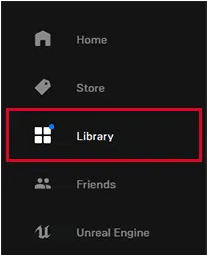
- Etsi nyt Elden Ring ja napsauta sitä hiiren kakkospainikkeella ja valitse Ominaisuudet
- Napsauta sitten Paikalliset tiedostot -välilehteä ja valitse vaihtoehto Tarkista pelitiedostojen eheys
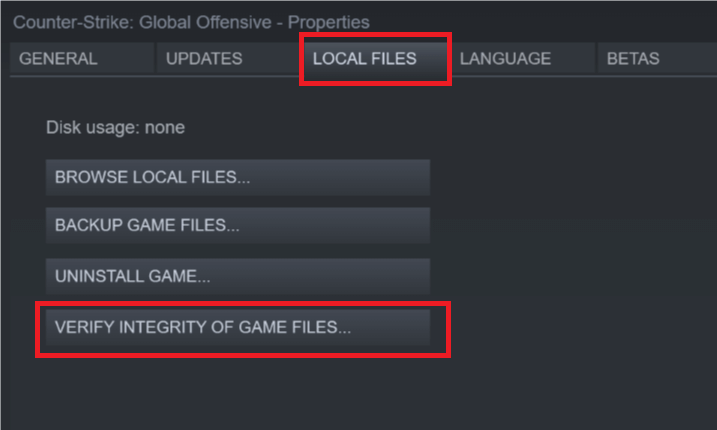
- Odota prosessin valmistumista.
- Nyt Steam korvaa puuttuvat tai vioittuneet pelitiedostot uusimmilla.
Nämä ovat siis korjauksia, jotka auttavat sinua ratkaisemaan Elden Ring -verkon tilantarkistus epäonnistui -virheen.
Usein Kysytyt Kysymykset
1. Kuinka tarkistaa Elden Ring -palvelimen tila?
2. Toimiiko Elden Ring -moninpeli?
Kyllä se toimii täydellisesti. Joskus, kun palvelimen ylläpito kestää muutaman tunnin, tämä saattaa kasvaa.
3. Voitko pelata Elden Ringiä palvelimen ylläpidon aikana?
Ei, et voi pelata Elden Ringiä, kun palvelinta ylläpidetään. Tämä pysäyttäisi ja näyttäisi virheitä, kuten Elden ring -verkon tilantarkistus epäonnistui ja paljon muuta.
4. Kuinka pelaan Elden Ringiä offline-tilassa?
Jos haluat pelata peliä offline-tilassa,
- Siirry taukovalikkoon ja käy Järjestelmäasetukset
- Siirry verkkoon
- Katso Launch Settings
- Muuta valikko pelataksesi online-tilasta offline-tilaan ja tämä johtaisi yksinpelikokemukseen
Paras tapa optimoida pelisi suorituskyky Windows PC:llä
Tämä tehostaa peliä optimoimalla järjestelmäresurssit ja tarjoaa paremman pelattavuuden. Ei vain tämä, vaan se myös korjaa yleisiä peliongelmia, kuten viiveitä ja alhaisia FPS-ongelmia.
Johtopäätös
Joten nämä ovat joitain mahdollisia ratkaisuja, jotka auttavat sinua korjaamaan Elden Ring Network Status Check Failed Error -virheen.
Täällä yritin parhaani mukaan luetella mahdolliset ratkaisut verkon tilan tarkistuksen epäonnistuneen virheen ratkaisemiseksi, kokeile annettuja ratkaisuja huolellisesti.
Tästä huolimatta tässä suositellaan järjestelmän tarkistamista niin monta kertaa, että pelivirhe ilmenee PC:n sisäisten ongelmien ja virheiden vuoksi, joten tarkista järjestelmäsi kokonaan korjataksesi erilaiset Windows PC:hen liittyvät ongelmat ja virheet.
Nyt voit myös olla yhteydessä asiantuntijoihimme sivullamme, otamme sinuun yhteyttä mahdollisimman pian.
Onnea..!
![Xbox 360 -emulaattorit Windows PC:lle asennetaan vuonna 2022 – [10 PARHAAT POINTA] Xbox 360 -emulaattorit Windows PC:lle asennetaan vuonna 2022 – [10 PARHAAT POINTA]](https://img2.luckytemplates.com/resources1/images2/image-9170-0408151140240.png)
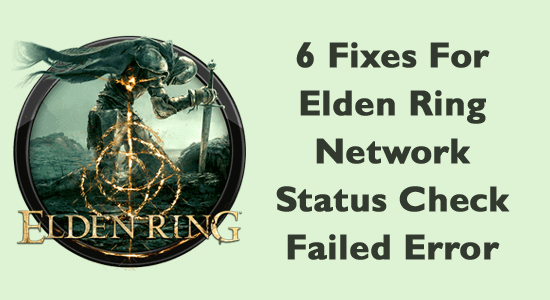
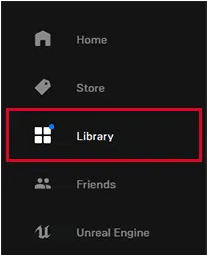
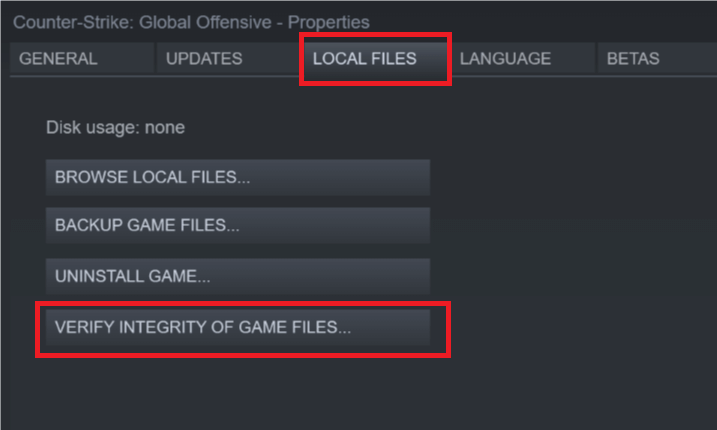
![[100 % ratkaistu] Kuinka korjata Error Printing -viesti Windows 10:ssä? [100 % ratkaistu] Kuinka korjata Error Printing -viesti Windows 10:ssä?](https://img2.luckytemplates.com/resources1/images2/image-9322-0408150406327.png)




![KORJAATTU: Tulostin on virhetilassa [HP, Canon, Epson, Zebra & Brother] KORJAATTU: Tulostin on virhetilassa [HP, Canon, Epson, Zebra & Brother]](https://img2.luckytemplates.com/resources1/images2/image-1874-0408150757336.png)

![Kuinka korjata Xbox-sovellus, joka ei avaudu Windows 10:ssä [PIKAOPAS] Kuinka korjata Xbox-sovellus, joka ei avaudu Windows 10:ssä [PIKAOPAS]](https://img2.luckytemplates.com/resources1/images2/image-7896-0408150400865.png)
